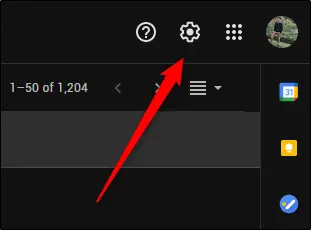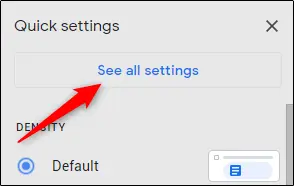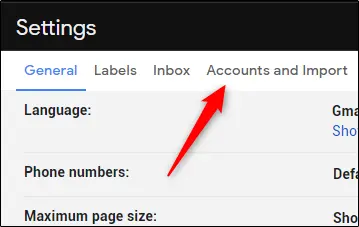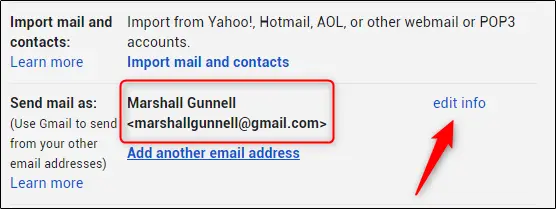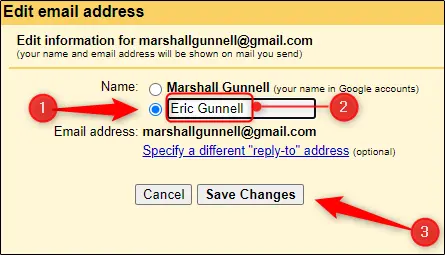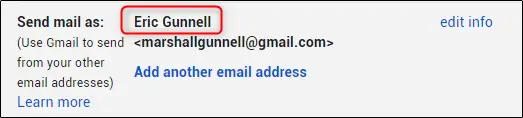در سرویسهای مختلف ایمیل و از جمله جیمیل که محصولی از گوگل است، آدرس ایمیل با نام و نام خانوادگی متفاوت است و میتوانید نامی نمایشی را غیرواقعی و مستعار انتخاب کنید. تغییر نام جیمیل در گوشی اندروید یا از طریق کامپیوتر و لپ تاپ بسیار ساده است و مشکل خاصی ایجاد نمیکند اما دقت کنید که تغییر آدرس جیمیل در گوشی به معنی تغییر اکانت است و صرفاً یک تغییر ساده نام مستعار نیست! با تغییر ایمیل گوگل در بخش اکانتها، اطلاعاتی که همگامسازی میشود، تغییر میکند و به عنوان مثال پسورد سایتها و نام و شماره تلفن مخاطبین همگی تغییر میکند.
موضوع این مقاله تغییر نام ایمیل گوگل است که هم از طریق گوشی و تبلت امکانپذیر است و هم از طریق کامپیوتر و لپتاپ.
فرق تغییر ایمیل در گوشی سامسونگ و شیائومی و غیره با تغییر نام در جیمیل چیست؟
در سرویسهای ایمیل و پیامرسانها، شناسهی کاربری معمولاً قابل تغییر نیست و ثابت است در حالی که اطلاعات اضافی نظیر نام و نام خانوادگی و آدرس و شماره تلفن و خلاصه اطلاعات پروفایل کاربری قابل تغییر است. میتوانید این اطلاعات را بدون بروز مشکلات عدیده و خاص، در گوشی و کامپیوتر به سادگی ویرایش کنید و این کار با ویرایش ایمیل در اندروید یا دقیقتر بگوییم، تغییر اکانت جیمیل در اندروید متفاوت است.
دقت کنید اگر در اندروید یا آیفون با استفاده از ایمیل یا اپل آیدی ورود انجام داده باشید و قابلیت همگامسازی فعال باشد، تغییر دادن ایمیل یا اپل آیدی چندان ساده نیست و با یک اشتباه کوچک، مخاطبین و پسوردها و غیره، حذف میشود و مخاطبین و پسوردهای ذخیره شده در اکانت ایمیل جدید، جایگزین میشود.
بنابراین قبل از تغییر ایمیل گوشی شیائومی و سامسونگ و غیره، دقت کنید که از اطلاعات مخاطبین و پسوردها و نام کاربری در سایتها، بکاپ تهیه کنید و قابلیت همگامسازی را متوقف کنید.
به همین صورت در خصوص تغییر نام ایمیل یاهو و سایر سرویسهای ایمیل، اگر منظور تغییر نام و نام خانوادگی و شماره تماس و غیره باشد، مشکلی وجود ندارد اما اگر منظور تغییر آدرس ایمیل باشد، کار ساده و راحت است.
آموزش تصویری تغییر نام جیمیل
برای تغییر نام و نام خانوادگی جیمیل در گوشی یا کامپیوتر، مرورگر اینترنت را اجرا کنید و به سایت جیمیل مراجعه کنید و لاگین کنید. پس از لاگین کردن روی آیکون چرخدنده در گوشهی بالا کلیک کنید که در واقع آیکون تنظیمات است.
برای نمایش لیست تمام تنظیمات جیمیل روی See All Settings کلیک کنید.
در تنظیمات تب پیشفرض تب General یا تنظیمات عمومی است. روی Accounts and Import کلیک کنید.
همانطور که در تصویر زیر مشاهده میکنید، نام و نام خانوادگی یا نام مستعار شما که دریافتکنندهی ایمیل مشاهده میکند، روبروی Send mail as ذکر شده است. برای تغییر دادن نام نمایشی روی Edit info یا ویرایش اطلاعات کلیک کنید.
اکنون نام جدید را در کادر پایین تایپ کنید. میتوانید از هر نام و جملهی دلخواهی استفاده کنید اما دقت کنید که این نام توسط گیرندهی ایمیل مشاهده میشود. در پایان روی Save Changes کلیک کنید.
تغییر نام جیمیل در آیفون و مک بوک
کاربران محصولات اپل معمولاً از اپل آیدی برای کار با آیفون و مک بوک و سایر مکها استفاده میکنند. با Apple ID قابلیت ارسال و دریافت ایمیل و همگامسازی به کمک فضای ابری iCloud فراهم میشود و نیازی به جیمیل یا سایر ایمیلها نیست اما به هر حال اگر در آیفون یا مک بوک از جیمیل استفاده میکنید، تغییر دادن نام نمایشی امکانپذیر است چرا که از طریق سایت جیمیل انجام میشود و طبعاً محدود به سیستم عامل اندروید یا ویندوز و غیره نیست.
به همین صورت میتوانید برای تغییر نام ایمیل یاهو و غیره نیز اقدام کنید. کافی است به سایت سرویسدهندهی ایمیل مراجعه کنید و پس از لاگین کردن، تنظیمات حساب کاربری و اطلاعات پروفایل را بررسی کنید.
howtogeekاینتوتک